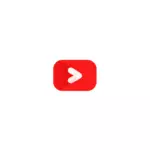
Le convertisseur vidéo de MINITOOL n'a pas de restrictions à l'utilisation de la version gratuite et le seul inconvénient possible de notre utilisateur peut être le manque d'interface russe. Si ce n'est pas un facteur déterminant pour vous, je propose de vous familiariser avec l'examen, sinon explorer un article séparé les meilleurs convertisseurs vidéo gratuits.
Convertir une vidéo dans le convertisseur vidéo Minitool Free
Malgré l'absence d'une langue d'interface russe, l'utilisation d'un convertisseur vidéo Minitool gratuit ne doit pas être difficile, même pour les utilisateurs novices:
- Après avoir démarré le programme dans la fenêtre principale, vous pouvez ajouter un fichier ou plusieurs fichiers vidéo pour la conversion: vous pouvez simplement les faire glisser vers la fenêtre du programme ou cliquer sur le bouton Plus pour ajouter.
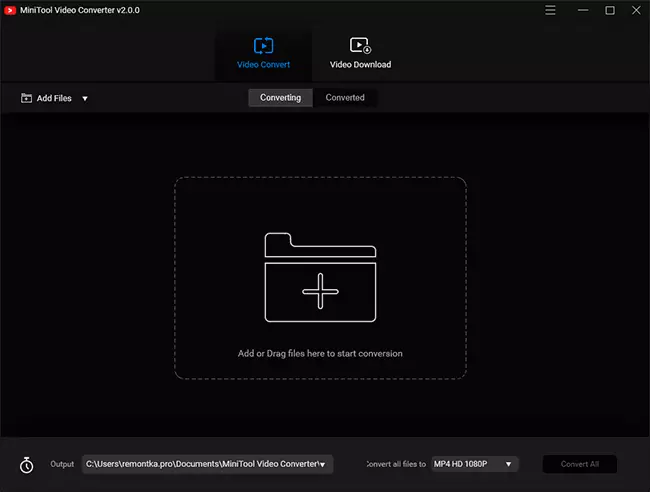
- En bas au paragraphe "SORTIR" Spécifie l'emplacement des fichiers convertis.
- Paragraphe "Convertir tous les fichiers en" Vous permet de choisir le format pour convertir des fichiers. Vous pouvez choisir les formats MP4, MOV, MKV, AVI, WMV, M4V, XVID et ASF, pour chacun de laquelle différents profilés ayant une résolution différente et d'autres paramètres sont disponibles. Vous pouvez également extraire de l'audio à partir de la vidéo ou de convertir au format adapté à votre périphérique mobile (onglet Périphérique).
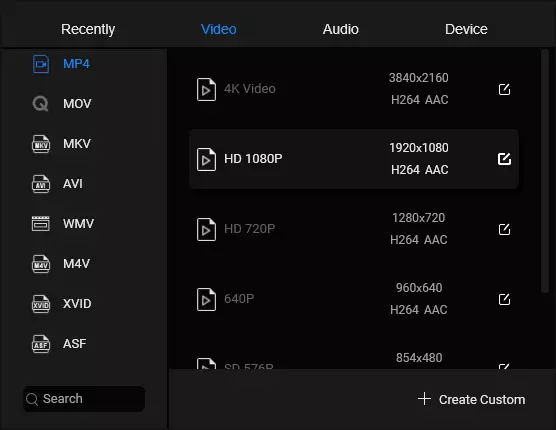
- Si vous le souhaitez, vous pouvez créer votre propre profil de conversion en sélectionnant le format de fichier à gauche, puis en cliquant sur "Créer personnalisé" (Créer une personnalisation) et définir les paramètres nécessaires (à l'exception de l'extension de fichier sélectionnée).
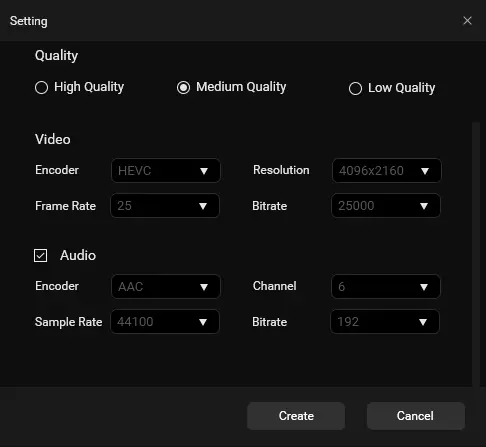
- Il ne sera laissé que de cliquer sur le bouton "Convertir tous" pour lancer le processus de conversion.
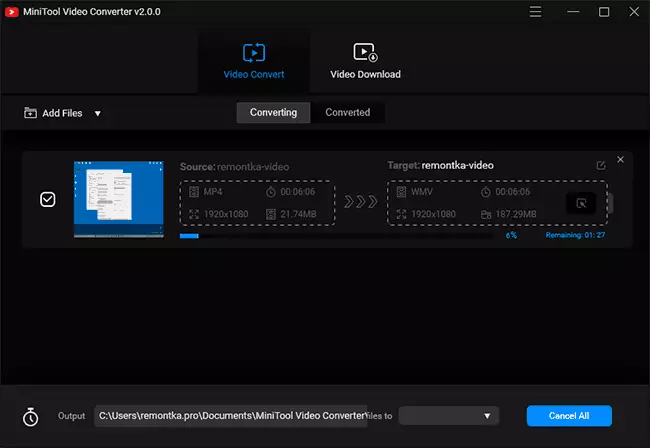
- Une fois terminé, le fichier vidéo converti sera à l'emplacement que vous spécifiez et sera également affiché sur l'onglet converti dans le programme.
Il n'y a pas de paramètres flexibles supplémentaires dans le convertisseur vidéo Minitool, vous ne pouvez sélectionner que les points suivants:
- Dans le menu Paramètres, vous pouvez spécifier le nombre de fichiers convertibles (parallèles) simultanément, ainsi que définir «Supprimer les fichiers source après la conversion».
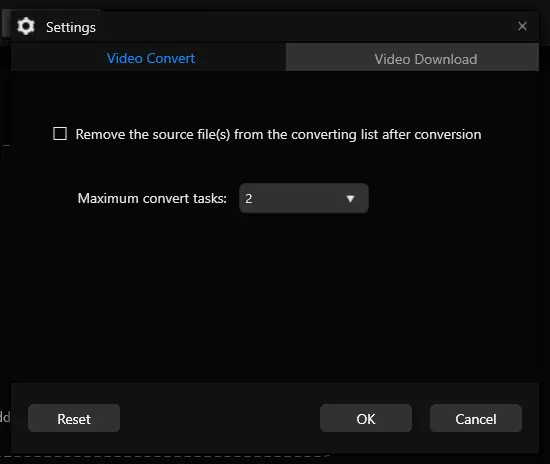
- Le bouton en bas à droite de la fenêtre principale avec l'icône de la minuterie vous permet de sélectionner une action après avoir terminé la conversion de tous les fichiers (par exemple, un arrêt de l'ordinateur).
- Le programme peut non seulement convertir la vidéo, mais aussi les télécharger d'Internet, pour cela dans la fenêtre principale située en haut, vous trouverez l'onglet approprié.
En conséquence, tout fonctionne bien et certaines restrictions de la version gratuite (qui sont présentes dans de nombreux autres programmes de Minitool), je n'ai pas remarqué. Téléchargez gratuitement le convertisseur vidéo Minitool Video Converter d'un site officiel https://videoconvert.minitool.com/
